시작하기
improve this page | report issue개요
Digital App Builder 실행 위치:
- MacOS에서는 IBM Digital App Builder 아이콘을 두 번 클릭하여 Digital App Builder를 여십시오.
- Windows에서는 시작 > 프로그램 > IBM Digital App Builder를 선택하여 Digital App Builder를 실행하십시오.
참고: Digital App Builder를 처음으로 여는 경우에는 플래시 화면에서 IBM Digital App Builder 사용을 위한 라이센스에 동의하고 계속 진행하십시오. 라이센스 계약에 동의한 후 자동으로 필수 소프트웨어 확인이 처음으로 실행됩니다. 오류가 없는 경우 확인을 클릭하여 진행하고 그렇지 않으면 오류를 수정한 후 Digital App Builder를 다시 시작하십시오.
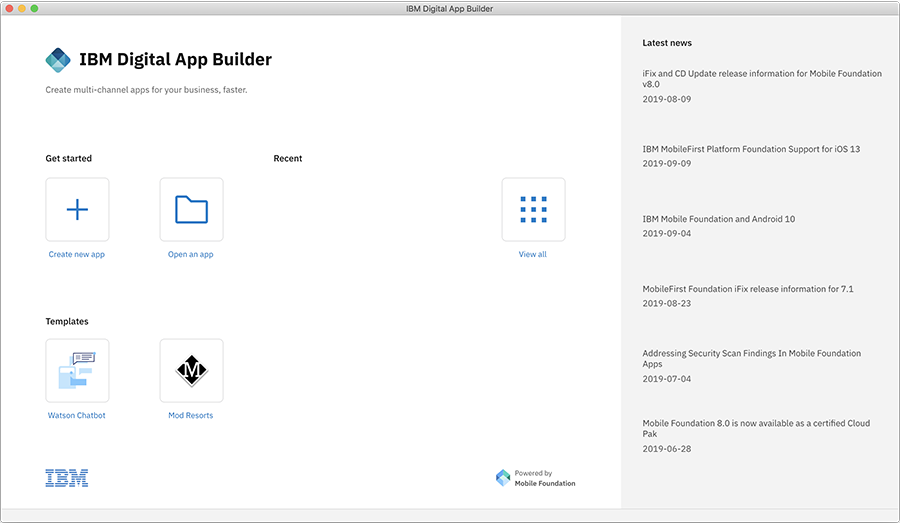
새 앱 작성 또는 앱 열기를 수행하거나 사용 가능한 템플리트를 사용하여 추가로 앱을 빌드하십시오.
참고: 최근에 작성된 앱은 최근 섹션 아래에 표시됩니다. 신규 설치의 경우에는 최근 섹션이 표시되지 않습니다.
새 앱 작성
참고: 두 가지 모드로 새 앱을 작성합니다. 디자인 모드 - 끌어서 놓기 방법으로 앱을 디자인하는 데 도움이 됩니다. 코드 모드 - 코드 편집기 모드로 앱을 디자인하는 데 도움이 됩니다.
신규 앱 작성 시 2개의 프레임워크를 지원합니다(Ionic/Angular 및 React Native).
다음 단계에 따라 새 앱을 작성하십시오.
-
앱의 프레임워크를 선택합니다.
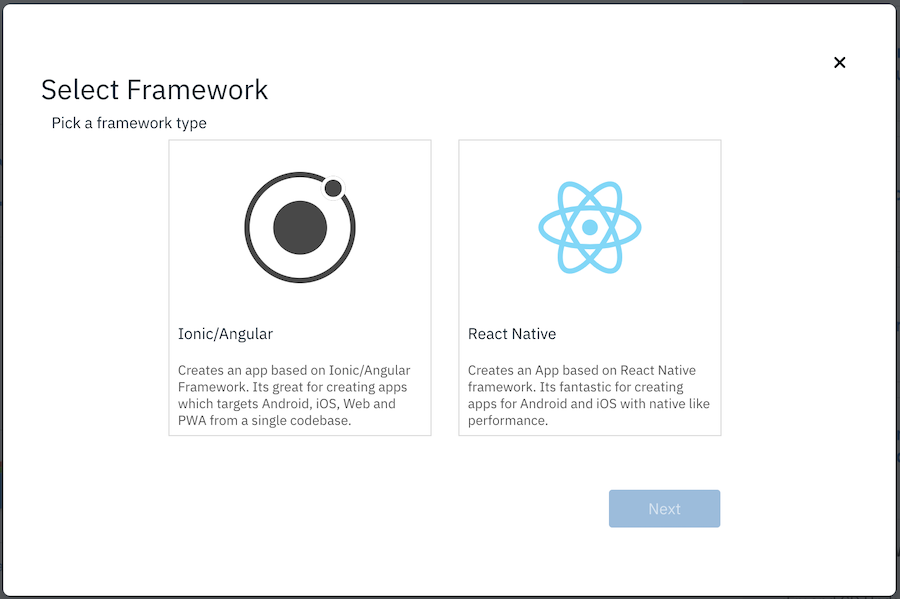
지원되는 프레임워크에 대하여 후속 단계에서 대상 플랫폼을 선택할 수 있습니다. 추가 플랫폼은 설정의 후반부에 프로젝트에 추가할 수 있습니다.
참고: Ionic 프레임워크로 빌드된 프로젝트는 디자인 또는 코드 모드에서 작업하도록 선택할 수 있습니다. 하지만 React Native 프레임워크를 사용하여 빌드된 프로젝트는 코드 모드에서만 작동합니다.
-
빌더 대시보드에서 새 앱 작성 아이콘을 클릭하십시오. 채널 선택 창이 표시됩니다.
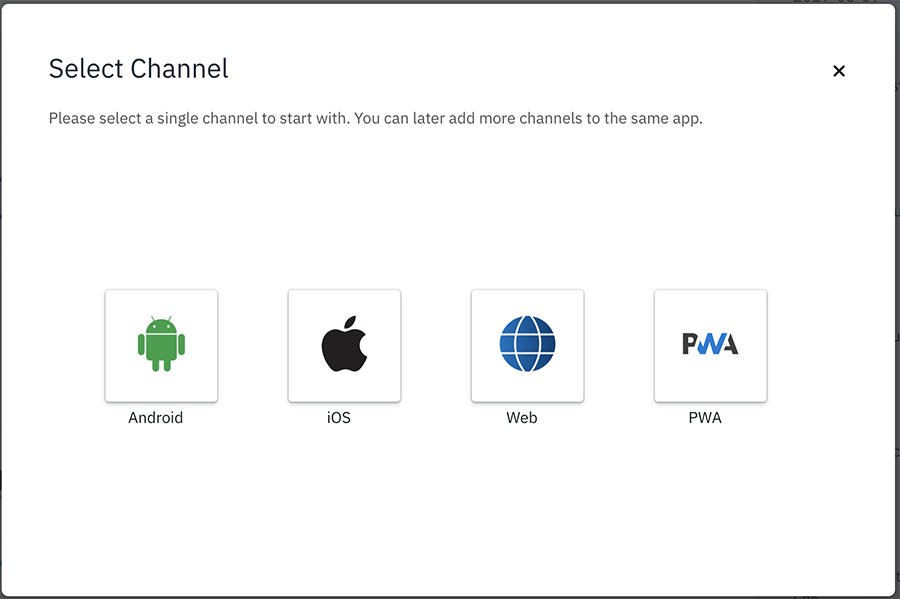
-
각 아이콘을 클릭하여 앱을 개발하려는 채널을 선택하십시오. 나중에 동일한 앱에 채널을 추가할 수 있습니다.
- Android: Android 앱을 작성 중인 경우 이 옵션을 선택하십시오.
- iOS: iOS 앱을 작성 중인 경우 이 옵션을 선택하십시오.
참고: MacOS에서만 iOS 앱을 빌드 및 실행할 수 있습니다.
- 웹: 웹을 위한 앱을 작성 중인 경우 이 옵션을 선택하십시오.
- PWA: Progressive Web App을 작성 중인 경우 이 옵션을 선택하십시오.
-
통합 개발 서버가 시작하여 실행 중이면 서버 세부사항을 자동으로 가져옵니다. 개발 서버가 실행 중이지 않은 경우 IBM Cloud 또는 로컬에서 작성된 고유한 IBM Mobile Foundation 서버 인스턴스에 연결할 수 있습니다.
IBM Mobile Foundation 인스턴스 구성 창에서 기존 서버를 선택하거나 새 서버를 작성할 수 있습니다.
참고: Mobile Foundation 서버의 인스턴스를 쉽게 가져오기 위해 IBM Cloud에서 프로비저닝할 수 있습니다. 여기에서 IBM Cloud의 Mobile Foundation 서버를 프로비저닝하고 사용하는 방법에 대한 문서를 참조할 수 있습니다.
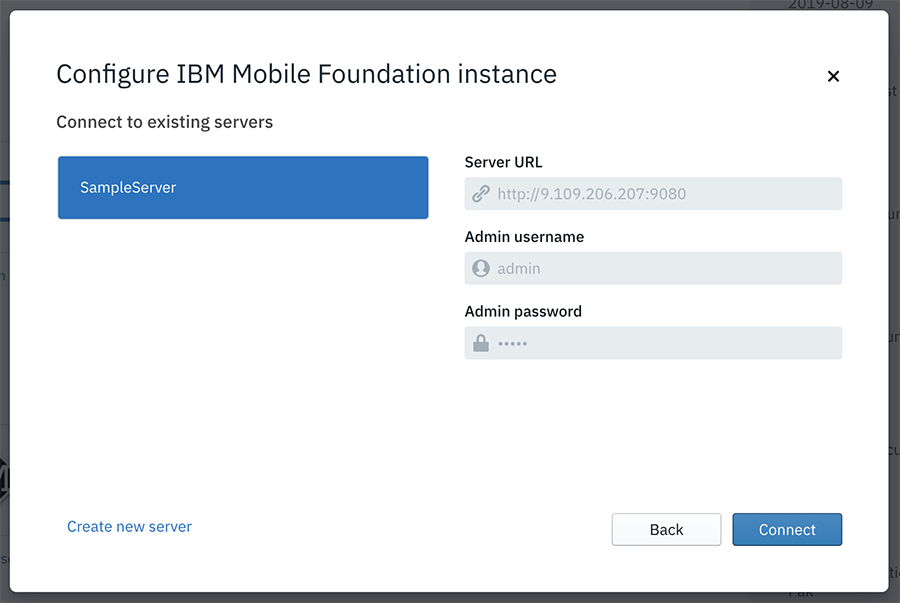
IBM Mobile Foundation 인스턴스 구성 창에 이전에 정의한 Mobile Foundation 서버 인스턴스 목록이 표시됩니다. 서버를 선택하면 서버 URL, 관리자 이름, 관리자 비밀번호가 표시됩니다. 새 서버를 정의하기 위해 새 서버 작성 링크를 클릭할 수 있습니다. 그러면 새 IBM Mobile Foundation 인스턴스 구성 창이 표시됩니다.
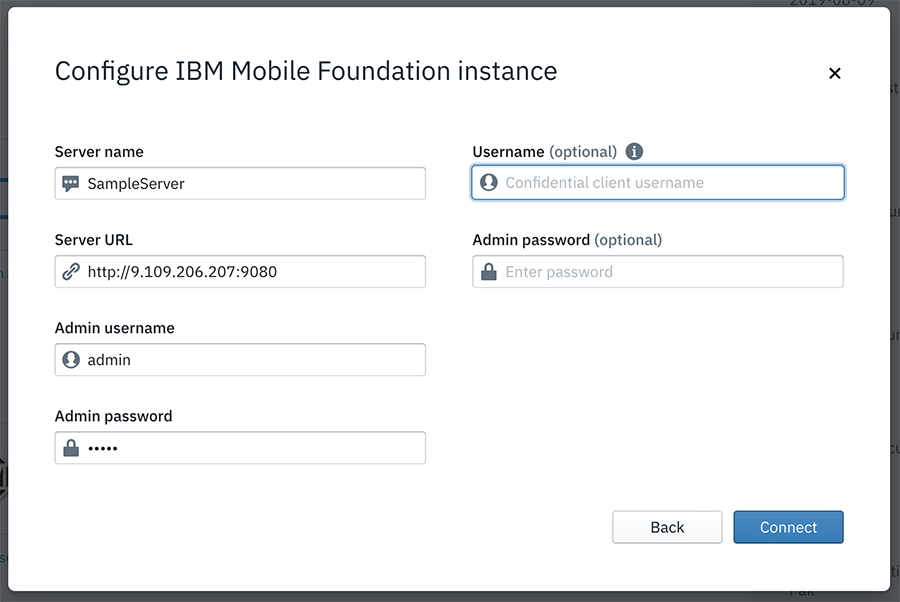
- 서버 이름, 서버 URL, 관리 사용자 이름, 관리 비밀번호와 같은 새 IBM Mobile Foundation 인스턴스 세부사항을 입력하십시오.
참고: 선택된 서버 인스턴스에 대해 Mobile Foundation 서버 대시보드에서 서버 URL 및 로그인 인증 정보를 가져올 수 있습니다.
- 선택적으로 데이터 뷰어의 데이터를 미리보기하기 위해 사용자 이름(기밀 클라이언트 사용자 이름) 및 관리 비밀번호를 제공하십시오.
- 연결을 클릭하십시오.
- 서버 이름, 서버 URL, 관리 사용자 이름, 관리 비밀번호와 같은 새 IBM Mobile Foundation 인스턴스 세부사항을 입력하십시오.
-
로그인/연결 성공 시 사용자가 작성한 기존 앱 정의를 선택하거나 세부사항을 입력하여 새로 작성할 수 있는 앱 작성 창이 표시됩니다.
- 새 앱의 경우:
-
애플리케이션의 이름, 프로젝트 파일이 저장될 위치, 프로젝트/번들 ID 및 애플리케이션의 버전을 제공하십시오.
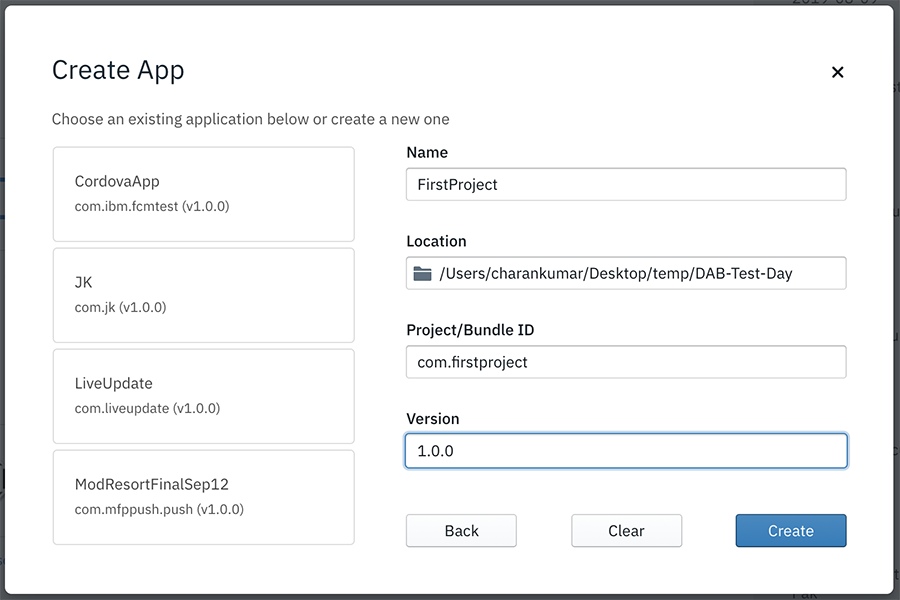
-
작성을 클릭하여 애플리케이션을 작성하십시오. 그러면 모드 선택 창이 표시됩니다.
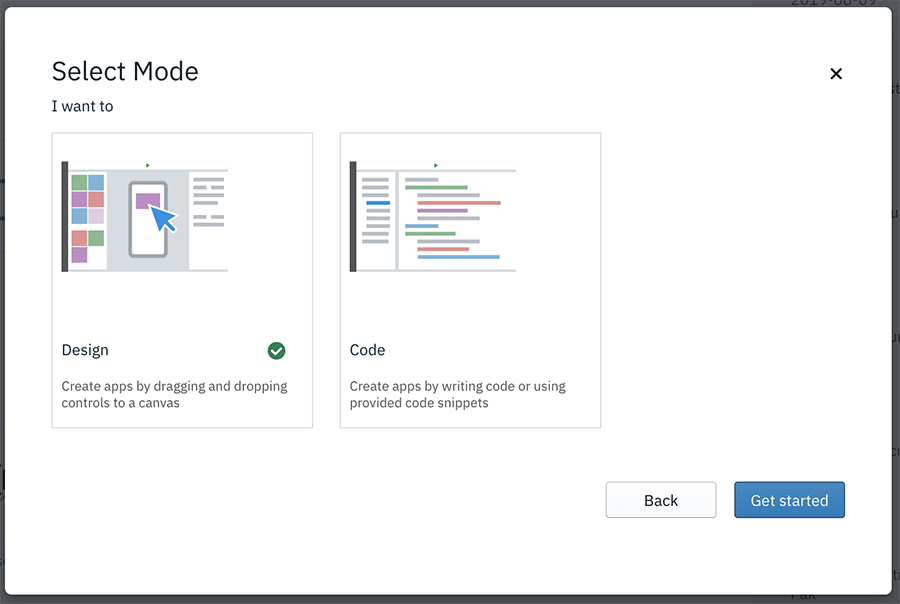
- 디자인 또는 코드 모드를 선택하고 시작을 클릭하십시오.
- 디자인 모드 - 제어를 캔버스에 끌어서 놓음으로써 앱을 작성할 수 있습니다.
- 코드 모드 - 코드를 작성하거나 코드 스니펫을 사용하여 앱을 작성할 수 있습니다.
- 디자인 모드를 선택한 경우, 시작을 클릭하면 워크벤치 시작 팝업 화면이 표시됩니다.
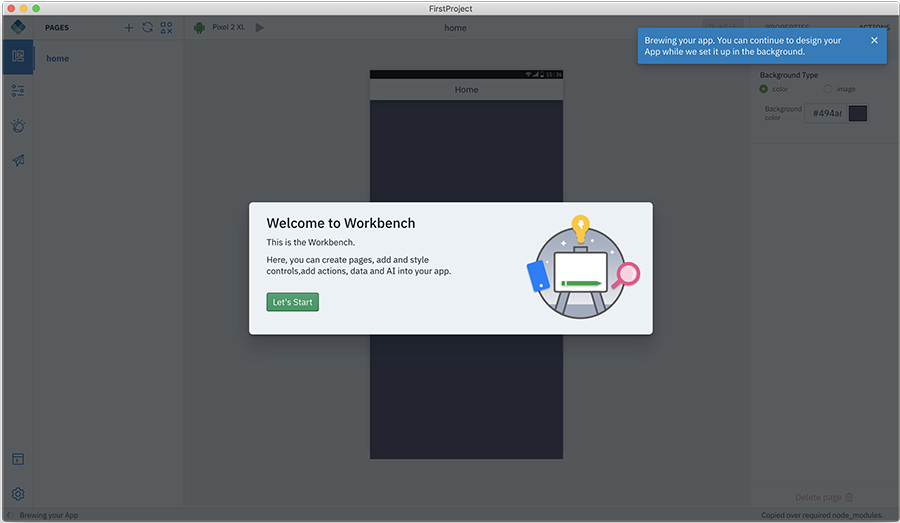
-
시작을 클릭하여 디자인 모드에서 새 애플리케이션을 작성하기 위한 Digital App Builder 작업공간을 표시하십시오.

-
코드 모드를 선택한 경우, 시작을 클릭하면 코드 모드에서 새 애플리케이션을 작성하기 위한 Digital App Builder 작업공간이 표시됩니다.
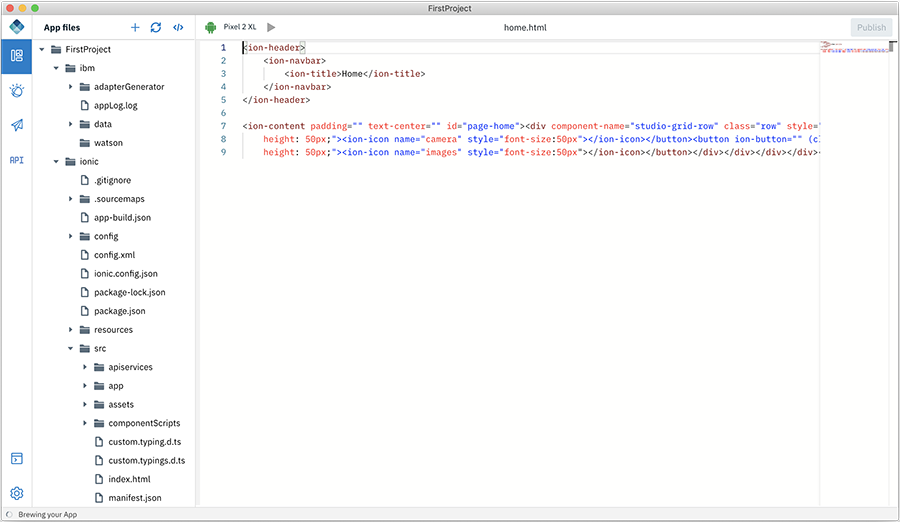
-
- 새 앱의 경우:
기존 앱 열기
참고: Digital App Builder만 사용하여 개발된 기존 앱을 열 수 있습니다. 기본적으로 애플리케이션은 디자인 모드에서 열립니다.
다음 방법 중 하나로 기존 앱을 열 수 있습니다.
- 홈 페이지에서 앱 열기를 클릭하면 파일 탐색기가 열립니다. 앱 프로젝트 폴더로 이동하고 확인을 클릭하여 추가 편집을 위한 앱을 여십시오.
-
선택적으로, 최근 앱 목록에 나열되어 있는 경우 앱 이름을 두 번 클릭하여 앱을 열 수 있습니다.
참고: 디자인 모드를 사용하여 개발된 기존 프로젝트를 선택하면 프로젝트가 디자인 모드에서 열립니다. 코드 모드에서 개발된 프로젝트가 있으면 프로젝트가 코드 모드에서 열립니다.
- 기존 애플리케이션을 선택하고 프로젝트 파일이 저장될 위치, 프로젝트/번들 Id 및 애플리케이션의 버전을 지정하십시오.
-
열기를 클릭하십시오. 그러면 모드 선택 창이 표시됩니다.
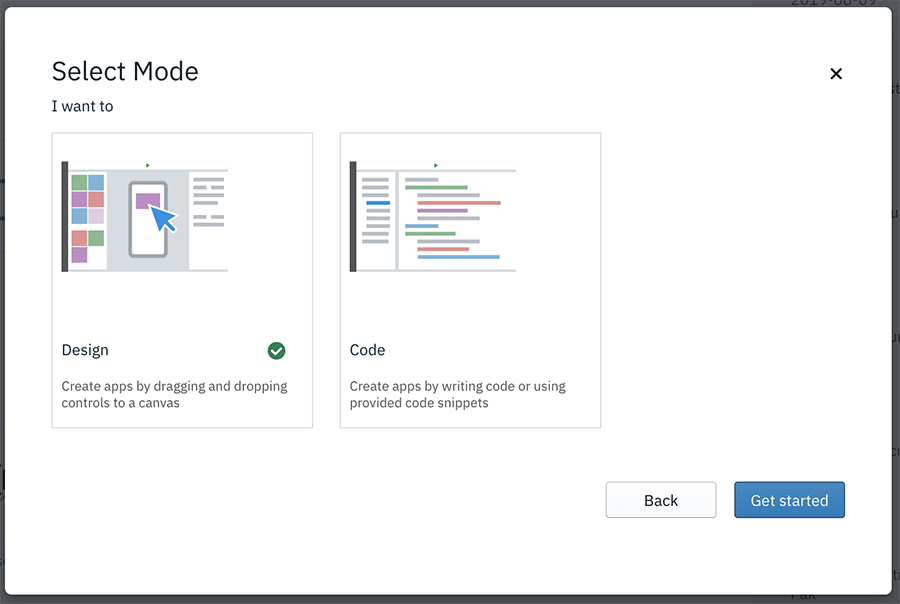
- 디자인 또는 코드 모드를 선택하고 시작을 클릭하십시오.
- 디자인 모드 - 제어를 캔버스에 끌어서 놓음으로써 앱을 작성할 수 있습니다.
- 코드 모드 - 코드를 작성하거나 코드 스니펫을 사용하여 앱을 작성할 수 있습니다.
-
디자인 모드를 선택한 경우, 시작을 클릭하면 기존 애플리케이션을 업데이트하기 위한 Digital App Builder 작업공간이 표시됩니다.

-
코드 모드를 선택한 경우, 시작을 클릭하면 기존 애플리케이션을 업데이트하기 위한 Digital App Builder 작업공간이 표시됩니다.
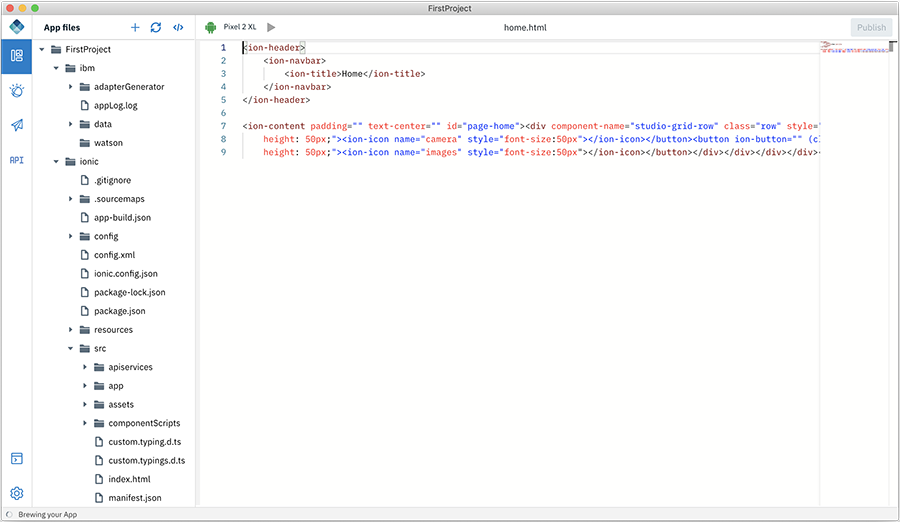
Inclusive terminology note: The Mobile First Platform team is making changes to support the IBM® initiative to replace racially biased and other discriminatory language in our code and content with more inclusive language. While IBM values the use of inclusive language, terms that are outside of IBM's direct influence are sometimes required for the sake of maintaining user understanding. As other industry leaders join IBM in embracing the use of inclusive language, IBM will continue to update the documentation to reflect those changes.